Трябва да имате актуализиран драйвер за принтер Samsung M2020W, за да печатате без проблеми. Следователно, можете да прочетете този текст, за да знаете как да го изтеглите бързо и лесно.
Samsung M2020W е лесен избор, ако искате висока производителност, съчетана с достъпна цена. Въпреки това, както всяко друго периферно устройство, то също се нуждае от поддържащ софтуер, наречен драйвер, за да се свързва и комуникира с компютъра. Липсата на правилно изтеглен и актуален драйвер за Samsung M2020W може да причини различни проблеми с печата.
Ето защо, за да ви предпази от всички възможни проблеми с печата, като например, че принтерът не работи, тази статия обсъжда как да изтеглите актуализацията на драйвера на Samsung M2020W за Windows 10 и да я инсталирате.
Без да губите вашето много ценно време в лутане, нека веднага да стигнем до начините за изтегляне и инсталиране на актуализирания драйвер за принтера Samsung M2020W.
Как да изтеглите, инсталирате и актуализирате драйвер за Samsung M2020W
Следват методите, които можете да използвате, за да изтеглите драйвера на Samsung M2020W за Windows 10, да го инсталирате и актуализирате.
Метод 1: Изтеглете драйвера за Samsung Xpress M2020W чрез диспечера на устройства
Можете да намерите и изтеглите актуализацията на драйвера за принтер Samsung M2020W чрез диспечера на устройства (вграден инструмент за управление на драйвери). Въпреки че този метод е малко дълъг, ако желаете, следващите стъпки ще ви помогнат да изтеглите и инсталирате необходимите драйвери по този начин.
- Търся Диспечер на устройства и изберете от резултатите на вашия екран.

- Изберете категорията на Принтери или Опашки за печат за да получи разширената си форма.

- Щракнете с десния бутон върху вашия принтер Samsung M2020W и изберете Актуализирайте драйвера опция.

- Търсене автоматично за актуализиран софтуер на драйвери.

- Изчакайте, докато Windows намери подходяща актуализация на драйвера за Samsung M2020W, изтегля и инсталира същия.
- След приключване на горните стъпки, рестартирайте системата си.
Прочетете също: Изтегляне и актуализиране на USB драйвери на Samsung за Windows
Метод 2: Проверете за актуализации на вашата операционна система
Проверката и инсталирането на актуализации на операционната система е друг начин за изтегляне на драйвера на Samsung M2020W за Windows 10 и отстраняване на свързани проблеми. Следва поредицата от стъпки, за да го направите.
- Щракнете с десния бутон върху Windows (Старт) икона на работния плот, за да задействате менюто за бърз достъп.
- Избирам Настройки от менюто, което става достъпно.

- Изберете настройката, наречена Актуализация и сигурност от екранния панел.

- Изберете раздела за Провери за актуализации.

- Изтеглете наличната актуализация на операционната система и я инсталирайте на вашата система.
- И накрая, извършете рестартиране на компютъра, за да позволите промените да влязат в сила.
Прочетете също: Изтеглете, инсталирайте и актуализирайте драйвер за Samsung M2070FW
Метод 3: Изпълнете отстраняването на неизправности на принтера
Ако имате проблеми с производителността на вашия принтер, можете да използвате механизма за отстраняване на неизправности на Windows, за да ги поправите и да изтеглите актуализацията на драйвера на Samsung M2020W по пътя. По-долу е подробен процес, за да го направите.
- Стартиране Настройки на вашето устройство.
- Отидете до Актуализация и сигурност настройка.
- Избирам Отстраняване на неизправности от менюто вляво.
- Кликнете върху Принтер опция и Стартирайте инструмента за отстраняване на неизправности.
- Нека отстраняването на неизправности приключи.
- След като завършите процеса на отстраняване на неизправности, рестартирайте компютъра.
Прочетете също: Изтегляне и актуализиране на драйвер за принтер Samsung за Windows 10
Метод 4: Изтеглете драйвера Xpress M2020W от уебсайта на производителя
Можете също да изтеглите актуализирания драйвер за принтера Samsung M2020W от производителя. Следват стъпките, които можете да следвате, за да изтеглите желания драйвер от уебсайта на HP.
- Пътуване до уебсайт на HP оттук.
- Задръжте курсора на мишката върху поддържа в лентата с менюта и изберете Софтуер и драйвери от опциите, които се появяват.

- Кликнете върху Принтер за да идентифицирате вашия продукт.

- Въведете името на принтера, т.е. Samsung M2020W в даденото поле и натиснете бутона Enter.
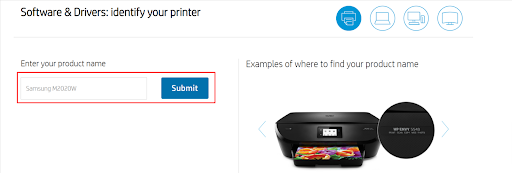
- Изберете друга ОС ако HP не е открила правилно вашата операционна система.
- Щракнете върху секцията на Актуализация на софтуерния драйвер за да го разширите.
-
Изтегли инсталационния файл на актуализацията на драйвера на Samsung M2020W.
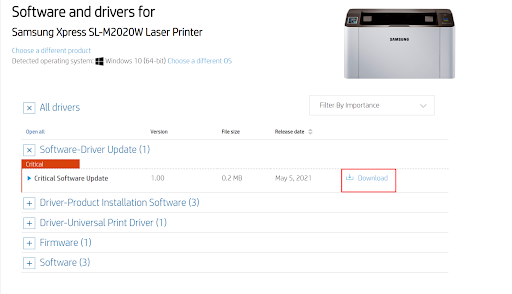
- Щракнете два пъти върху изтегления изпълним файл и следвайте командите на екрана, за да завършите инсталирането на драйвера.
Метод 5: Използвайте автоматична програма, за да изтеглите актуализацията на драйвера на Samsung M2020W (препоръчително)
Ако подобно на много други потребители, вие също ще намерите ръчните методи за изтегляне и актуализиране на драйвера за Samsung M2020W принтер неудобен за следване в Windows 10, можете да използвате програма, като Bit Driver Updater, за да завършите задачата автоматично.
Bit Driver Updater изпълнява планирани сканирания/при поискване, за да намери остарели драйвери и ги актуализирайте автоматично с едно щракване. Освен това, той също така позволява на потребителите да архивират и възстановяват драйвери, да увеличават скоростта на изтегляне на драйвери и да изпълняват много полезни функции, свързани с драйвери.
Можете да щракнете върху връзката по-долу, за да изтеглите и да опитате Bit Driver Updater сами.

След като изтеглите софтуера и завършите инсталирането му, изчакайте търпеливо няколко секунди, за да се появи списъкът с износените драйвери. След като споменатият списък с драйвери се появи на екрана, можете Актуализирай всички драйвери до последната им възможна версия.
Ако смятате, че е по-подходящо да актуализирате само драйвера на Samsung M2020W, можете да използвате помощта на функцията Update Now, за да го направите.
Експертите обаче смятат, че е по-добре да се актуализират всички драйвери, за да се гарантира оптимална производителност на компютъра.
Прочетете също: Как да актуализирате драйвери за принтер в Windows
Изтеглен и инсталиран актуализиран драйвер за Samsung M2020W
Чрез тази статия изведохме на преден план различни методи за изтегляне и инсталиране на актуализацията на драйвера на Samsung M2020W. Можете да следвате някой от гореспоменатите начини според вашето удобство.
Въпреки това, ако искате да изтеглите и инсталирате актуализации на драйвери с минимални усилия, препоръчваме да го направите автоматично (чрез Bit Driver Updater).
Имате ли някакви съмнения или объркване по отношение на този текст? Ако да, не се колебайте да се свържете с нас чрез секцията за коментари. Ще се върнем скоро с друга полезна технологична статия. Междувременно можете да разгледате други статии в TechPout, за да научите повече за технологиите.